Xshell设置用户密钥操作讲解
时间:2022-10-26 17:30
这篇文章是关于Xshell设置用户密钥操作讲解,教程简单易学,有需要的小伙伴就赶紧和小编一起来学习一下吧。
Xshell设置用户密钥操作讲解

1、打开Xshell,从[工具]菜单中选择[用户密钥管理者]打开此对话框;
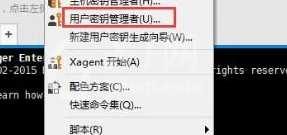
2、进口:选择一个用户密钥文件,并通过打开打开对话框导入。目前,Xmanager的可以读取SSH1协议的RSA密钥,OpenSSH的SSH2协议RSA / DSA键,SSH.COM键,NetSarang用户密钥格式;
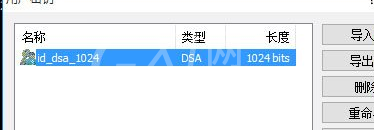
3、出口:通过打开保存对话框保存所选用户密钥文件。导出的文件类型是NetSarang用户密钥,OpenSSH的SSH2。 NetSarang用户密钥格式的文件可以通过NetSarang计算机公司开发的程序中使用;
4、删除:删除数据库中的用户选择的关键;
5、重命名:重命名选定的用户密钥。键名必须为文件名有效;
6、属性:显示用户的关键属性。类型,长度,指纹和公钥可以查看。此外,密钥密码可以改变;
7、生成:打开新用户密钥向导。
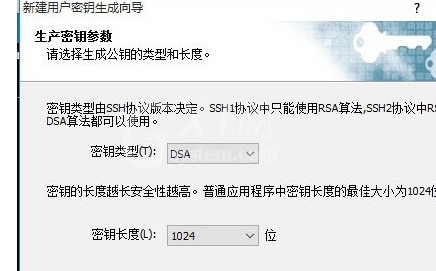
以上就是Xshell设置用户密钥操作讲解,大家都看明白了吧。



























